Зашто музика не игра у сазивима
Друштвене мреже сазвучаваће вам бесплатно слушање бесплатне музике без икаквих озбиљних ограничења. Међутим, услуга такође има плаћену музичку претплату, што даје предност свом власнику. Упркос томе, са проблемима због немогућности репродукције стазе, сваки корисник друштвене мреже може да се судари.
Садржај
Узроци проблема са репродукцијом музике у реду
Откази који вам не дозвољавају да обично слушате музику у Одноклассники у онлајн моду, могу једнако вероватно бити на вашој страни или на страни услуге. На примјер, корисник који га је додао претходно отпремио снимак / пјесму, онда прекине учитавање од вас и не прелази на слиједећи аудио запис (ово је бјелокости малог разреда). Корисничким проблемима неопходно је укључити спор Интернет, што не дозвољава нормално постављање нумера у онлине моду.
Да би решили све мање проблеме, препоручљиво је да пробате ове две тачке (помажу у половини случајева):
- Поново покрените страницу Класици у прегледачу. Да бисте то урадили, притисните Ф5 на тастатури или дугме за посебан ресет који се налази у адресној траци прегледача (или поред њега, у зависности од верзије прегледача);
- Отворите класике у другом прегледачу и започните играти музику.
Узрок 1: нестабилна Интернет веза
Најчешће је то главни разлог, под условом да не стављате нумере или да се репродукција прекида. Ако такав проблем заиста постоји, онда ћете највероватније приметити потешкоће при преузимању других социјалних мрежних елемената и сајтова трећих страна којима је потребна велика брзина везе са мрежом. Најгора вијест је да је на корисничкој страни веома тешко самостално стабилизовати везу.
Постоји само неколико најчешће доступних техника које помажу у смањењу оптерећења прикључка на ниво који омогућава стази да се обично покрене:
- Ако истовремено играте игре на претраживачима у класама и слушате музику на истом месту, он ствара превелико оптерећење на Интернету, па чак и код нормалног повезивања, песме можда неће бити преузете. Решење је једноставно - изаћи из апликације / игре и урадити друге ствари које троше мање промета;
- Слично томе, ситуација се састоји од неколико истовремено отворених картица у прегледачу. Чак и ако су већ у потпуности учитани и не требају конзумирати саобраћај, они су безначајни, али они учитавају везу, па затворите све табове које не користите;
- У случају скидања било чега из торрент трацкер-а или директно из претраживача, у везу може доћи до јаких чекања, што не дозвољава нормално учитавање нумере. Стога, како би некако побољшали ситуацију, зауставите све преузимања или чекајте да заврше;
- По аналогији са претходним ставом се јавља, ако било који довнлоад софтвера за себе ажурира из мреже у позадини. Најчешће, корисник можда и не зна о томе. Прекидање преноса и инсталирања исправки се не препоручује. Да бисте сазнали који се програми ажурирају у овом тренутку, обратите пажњу на десну страну "Трака задатака", мора постојати икона за ажурирање програма. Када се процес заврши, упозорење се може појавити у десном делу екрана у оперативном систему Виндовс 10;
- Многи савремени претраживачи имају специјалну функцију одговорну за оптимизацију садржаја на веб страницама - "Турбо" . У неким случајевима, то побољшава играње музике у класама, али постоје и мане. На пример, фотографије се можда неће отворити, видео и аватари се не могу преузети, јер је садржај странице оптимизован.
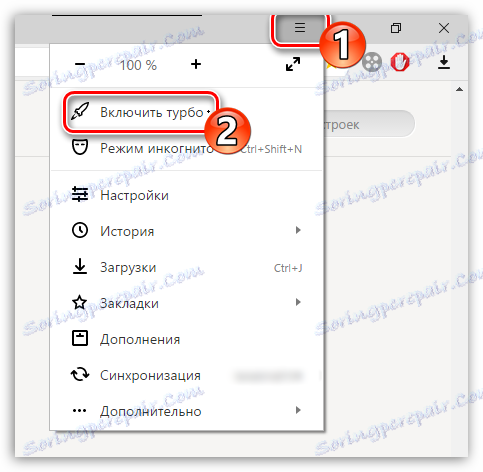
Прочитајте такође: Како омогућити "Турбо" Иандек.Бровсер , Гоогле Цхроме , Опера
Разлог 2: кеширање у прегледачу
Ако често користите исти претраживач за рад и забаву, онда ће у његовом сећању неизбежно почети одлагати разне бескорисне смеће, које се састоје од листе посетљених сајтова у протеклих неколико мјесеци, кеша и сл. Када постоји пуно таквих смећа, претраживач и / или неки сајтови могу почети да раде веома нестабилно. Избришите привремене датотеке пожељно најмање једном на свака три месеца, или још чешће.
Брисање кеш меморије се дешава у већини претраживача кроз рад са одељком "Историја" , јер уклања не само листу посећених локација, већ и кеш, колачиће, старе податке апликације итд. Срећом, "Историја" је обрисана само за неколико кликова у најпопуларнијим претраживачима. Размотрићемо како то урадити на примјер Гоогле Цхроме и Иандек Бровсер , због чињенице да су њихови интерфејси веома слични једни према другима:
- Прво идите у саму "Историју" . У већини случајева, довољно је користити пречицу тастера Цтрл + Х. Идите у "Историја" и можете се из главног менија претраживача. Да бисте то урадили, само кликните на одговарајуће дугме, а затим испустите контекстни мени где желите да изаберете "Историја" .
- Отвара се нова картица, на којој можете видети историју недавних посета сајтовима. Пронађите тамо дугме или текстуалну везу "Обриши историју" . У зависности од претраживача, има нешто другачији изглед и изглед. У Иандек.Бровсер-у је у горњем десном углу, а у Гоогле Цхроме-у - од горњем левом углу.
- Отвориће се прозор где можете одабрати ставке које желите избрисати. Препоручује се да проверите "Историја погледа" , "Историја преузимања" , "Датотеке сачуване у кешу" , "Колачићи и други подаци о локацији и модулу" и "Подаци о апликацији" . Обично, уколико нисте раније промијенили ниједну поставку прегледача, поља за потврду ће се подразумевано постављати испред ових ставки. По жељи, поништите избор појединих тачака.
- Након што означите жељене ставке, користите дугме "Обриши историју" или везу (зависно од претраживача). Налази се на самом дну прозора.
- Поново покрените прегледач. Покушајте сада да слушате музику у класама, ако проблеми остају, а затим прегледајте списак разлога испод.
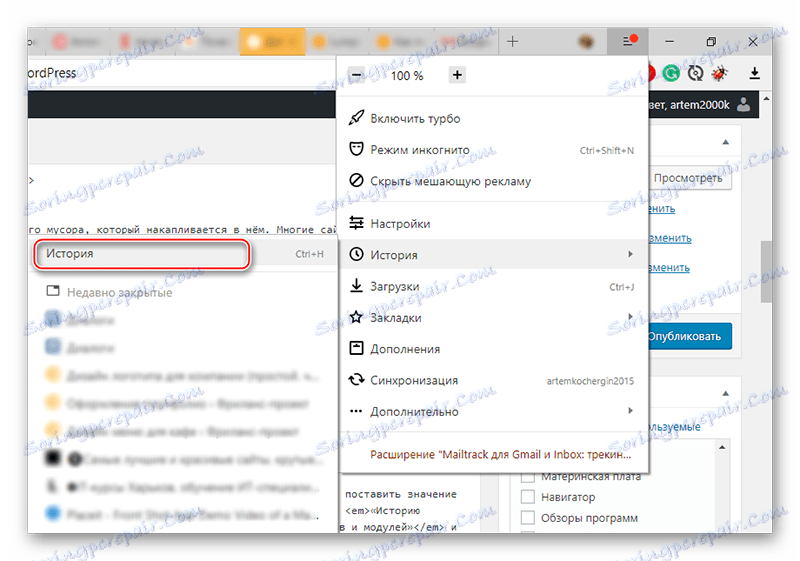
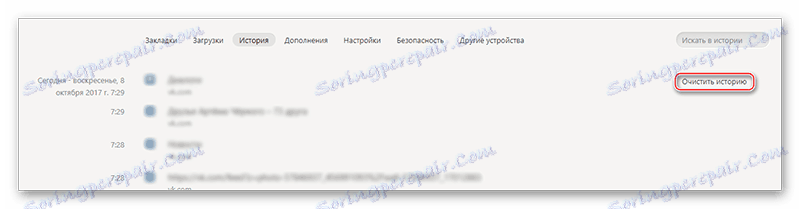
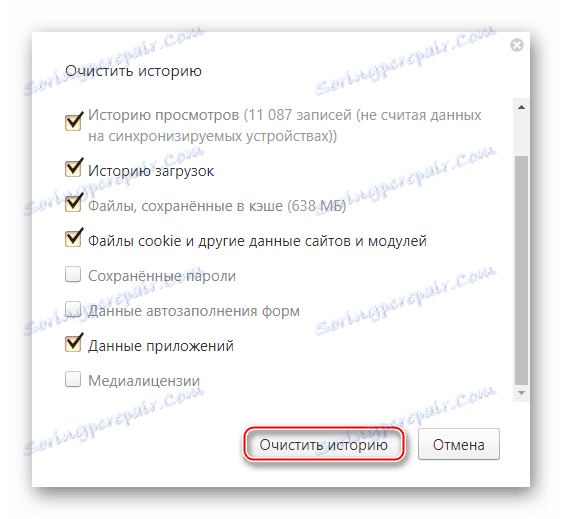
Разлог 3: застарела верзија Фласх Плаиер-а
Не тако давно Адобе Фласх Плаиер Коришћен је практично у свим медијским елементима локација. Сада га постепено замењује новија технологија ХТМЛ5, на коју се већ активно користи ИоуТубе , тако да вам није потребно да преузмете и инсталирате ову компоненту да бисте видели видео на овом сајту. Са ученицима са соседом ствари нису тако једноставне, пошто неки елементи и даље зависе од Фласх Плаиер-а.
Ако играч није инсталиран или је његова верзија застарјела, највероватније ћете доживети проблеме у игрицама и апликацијама које се преузму у Цлассматес-у. Али могу се појавити и при репродукцији видео записа, музике, гледању фотографија. Због тога, за удобно кориштење Цлассматес-а, препоручујемо вам да на рачунару имате најновију верзију Адобе Фласх Плаиер-а.
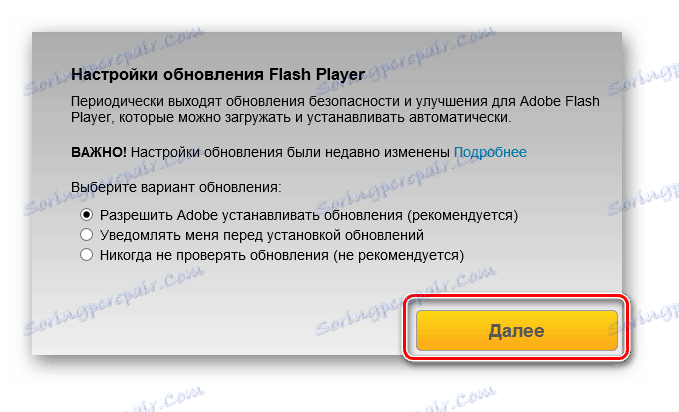
На нашем сајту ћете наћи упутства како ажурирати фласх плаиер за Иандек.Бровсер , Опера , а такође сазнајте шта да радите ако Фласх Плаиер се не ажурира .
Узрок 4: Смеће на рачунару
Виндовс, као и претраживач, прикупљају фајлове смећа и грешке у регистратору током његове употребе, које корисницима и целом оперативном систему нису корисне. Обично велики број њих утиче на перформансе система и програма, али понекад због оштећења на рачунару и грешака у регистру може почети лоше радити на било којој локацији на Интернету, на примјер, истом другом другом.
На срећу, корисници не морају тражити преостале датотеке и грешке у систему, а затим их поправити, јер за ту сврху постоји посебно развијен софтвер. ЦЦлеанер Је популаран бесплатан програм посебно дизајниран за ове сврхе. Софтвер пружа руски језик и прилично згодан интерфејс за неискусне кориснике рачунара, тако да се читав корак по корак испитује користећи примјер овог програма:
- Уверите се да је плочица "Цлеан" подразумевано активна (налази се у менију на левом прозору).
- Прво, ослободите се отпада у Виндовс-у . Листа ставки можете да видите на левој страни екрана. Поље за потврду, који ће се подразумевано поставити супротно ставкама, није препоручљиво додирнути када је ниво знања недовољан због чињенице да постоји опасност од брисања потребних датотека или недостатка смећа.
- Да би програм могао почети да чисти датотеке смећа, мора их наћи. Користите дугме "Анализа" да их потражите.
- Када се претрага заврши (обично траје око један минут), користите дугме "Чишћење" , који ће избрисати све непотребне датотеке.
- Након што је чишћење завршено, препоручује се да отворите картицу Апплицатионс уместо отвореног "Виндовс" и извршите претходно описану процедуру у њој.
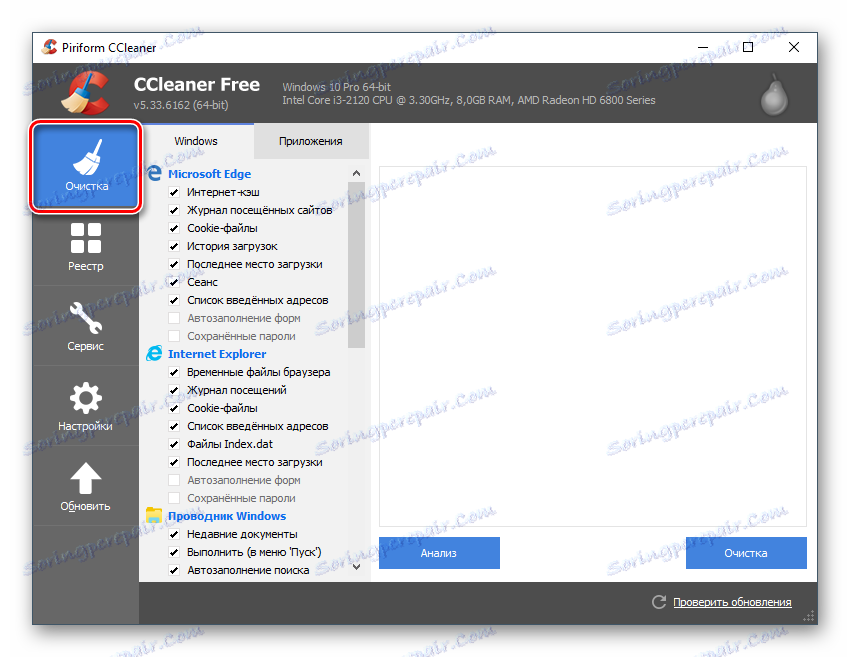
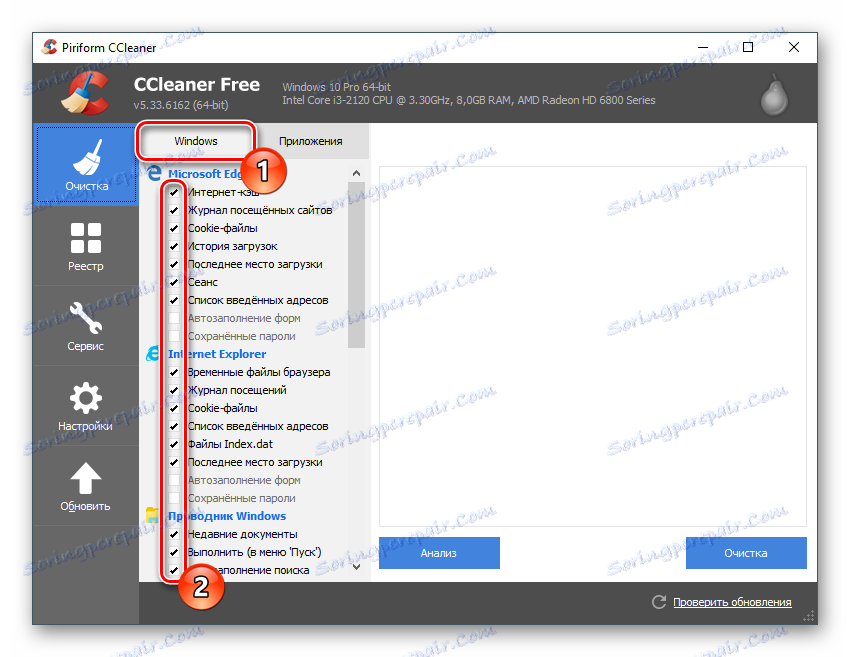
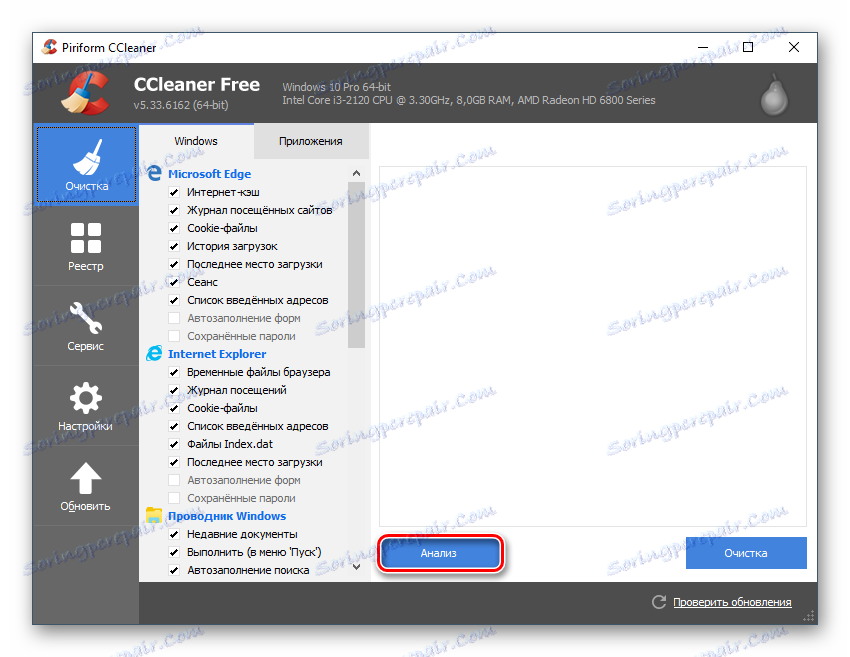
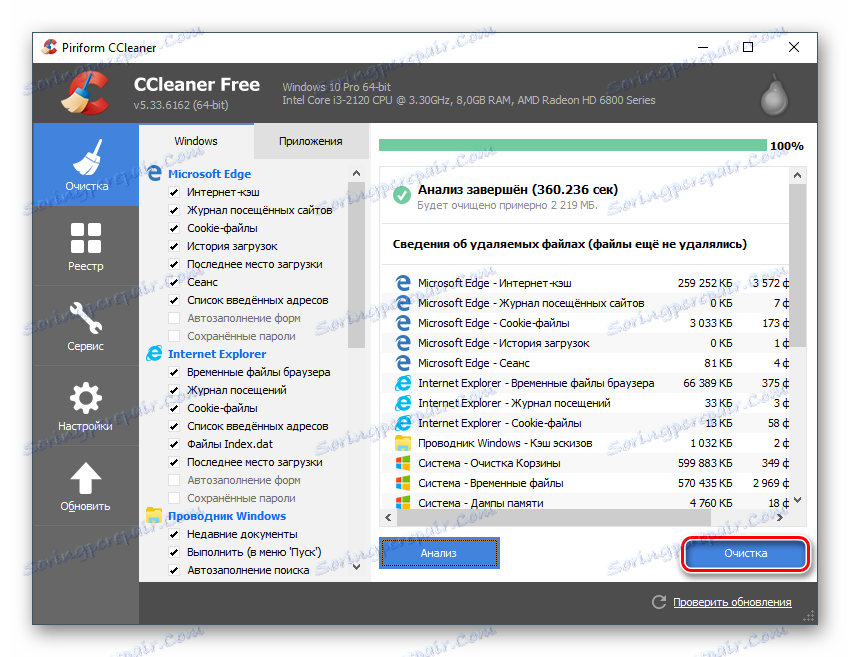
Још важнија улога у правилном раду саговорника и мултимедијалних елемената у њима је регистар, односно, одсуство у њему било какве озбиљне грешке. Највеће проблеме можете пронаћи и ријешити помоћу ЦЦлеанер-а. Упутство ће изгледати овако:
- Кликните на картицу "Регистар" испод.
- Подразумевано ће се проверити све ставке под насловом "Интегритет регистра" . Ако их нема, онда их организујте сами. Важно је да све наведене ставке буду означене.
- Активирајте претрагу грешака помоћу дугмета на дну екрана "Проблем сеарцх" .
- Слично томе, потребно је провјерити да ли су цхецкбокес приказани испред сваке откривене грешке. Обично су постављени подразумевано, али у њиховом одсуству морат ћете их ручно уредити, иначе програм не решава проблем.
- Након што кликнете на дугме "Поправи" , појављује се прозор који ће вас одвести да направите резервну копију регистра. За сваки случај, боље је да се сложим. Након тога изаберите фасциклу у којој желите да сачувате ову копију.
- На крају процеса, упозорење ће се појавити из ЦЦлеанер-а, гдје ће бити пронађене нерешене грешке, ако их има. Покушајте да уђете у Цлассмате и поново укључите музику.
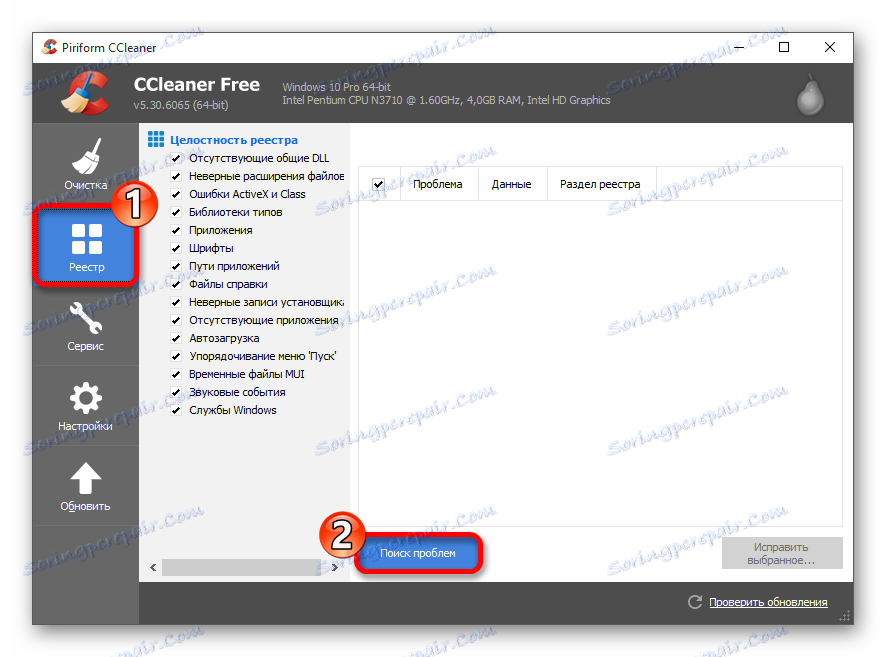
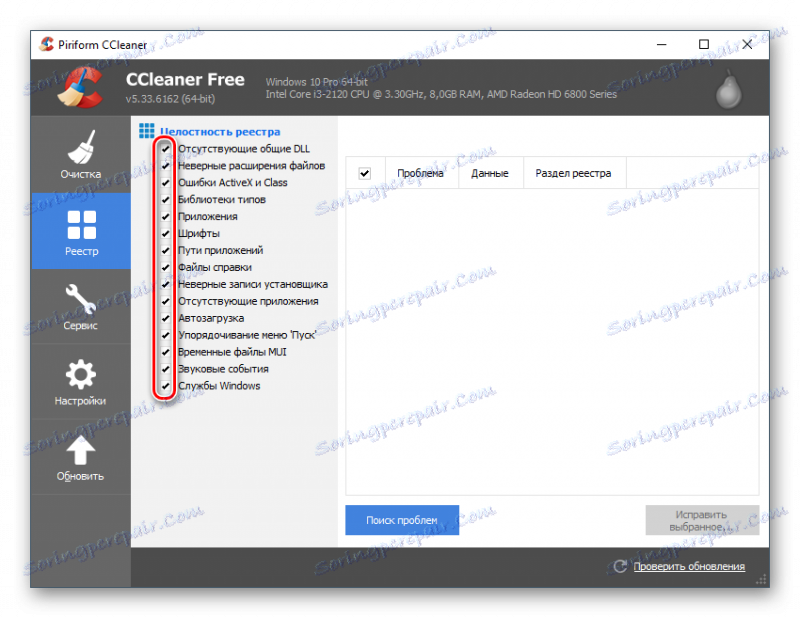
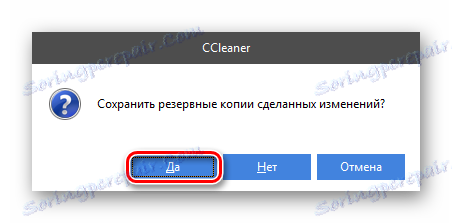
Разлог 5: Вируси
Вируси прилично ријетко прекидају приступ одређеној локацији, обично се јављају неисправности у раду рачунара и / или свих веб страница које се отварају са зараженог рачунара. Сумње о присуству рекламног вируса могу се појавити када се открију следећи проблеми:
- Постоји оглашавање чак и на "Десктопу", иако рачунар није повезан на Интернет;
- Велики број реклама се појављује на веб страницама, чак и ако је укључено АдБлоцк ;
- Процесор, РАМ или хард диск је увек преоптерећен нечим у Таск Манагер-у ;
- На "Десктопу" постоје чудне ознаке, иако нисте раније инсталирали или инсталирали нешто што нема никакве везе са овим ознакама.
Шпијунски софтвер такође може утицати на функционисање сајтова, али се ово осјећа слабије и углавном је због чињенице да за слање података свом "господару" програм користи много Интернет промета. Веома је тешко открити такав софтвер на рачунару без специјалног антивирусног софтвера. Такви антивируси могу Касперски Анти-Вирус , Др-Веб , Аваст . Али ако их немате, можете користити уобичајени "Виндовс Дефендер". На свим рачунарима са оперативним системом Виндовс ОС, он је бесплатан и добро се бави претраживањем и уклањањем злонамерног / сумњивог софтвера.
Имајући у виду чињеницу да је "Дефендер" најчешћи антивирусни програм, размотрићемо да чишћење злонамерног софтвера на његовом примјеру:
- Покрените програм из лежишта или кроз претрагу по имену у менију "Старт" .
- Овај антивирус, као и многи други, ради у позадини и може открити злонамеран / сумњив софтвер без интервенције корисника. Када се пронађе претња, видећете наранџасти интерфејс и дугме "Обриши рачунар" - користите га. Ако је све нормално са сигурношћу, онда ће бити обичан зелени интерфејс.
- Чак и након чишћења рачунара ђубрета, још увек покрените потпуно скенирање. Обратите пажњу на десну страну интерфејса. У одељку "Поставке за скенирање " изаберите "Пун" . Да започнете, користите дугме "Старт" .
- Потпуно скенирање може трајати неколико сати. По завршетку, биће приказана листа откривених претњи, која треба послати на "Куарантине" или избрисати користећи тастере са истим именом.
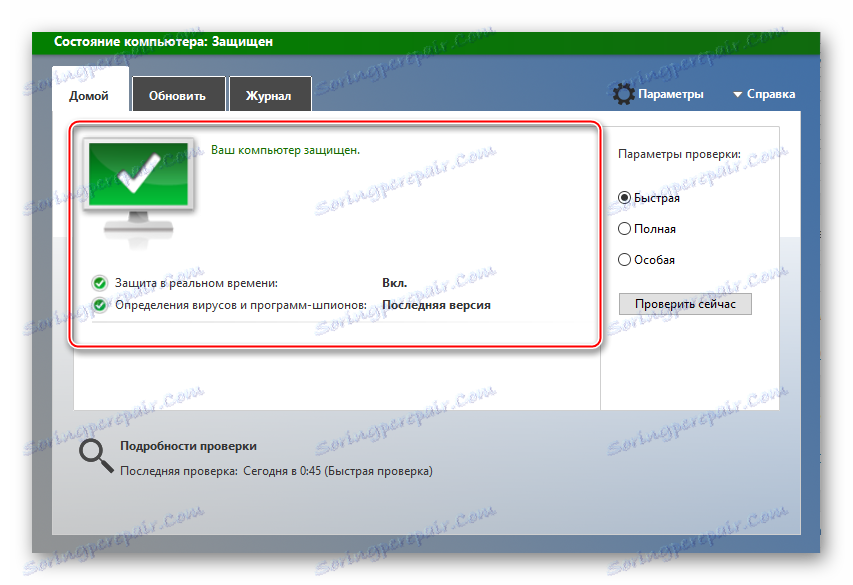
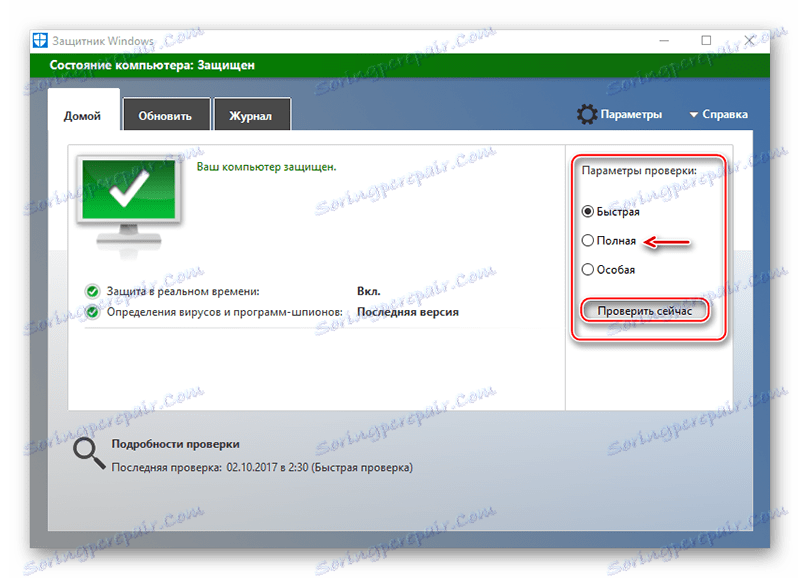
Са већином узрока проблема са Цлассматес-ом, можете се сасвим самостално руководити без прибављања спољне помоћи. Међутим, ако је узрок на страни сајта, онда ћете морати само сачекати да га проглашавају програмери.